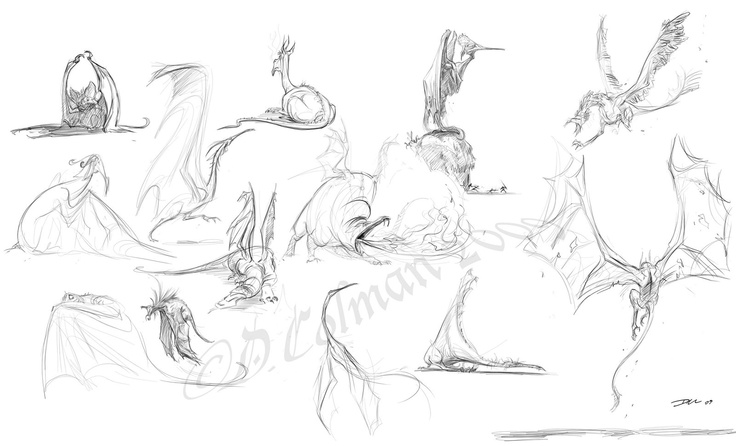Area tutorial/ru — Dragon Age Toolset Wiki
| Инструкция по локациям |
| Area topics |
|---|
|
Contents
- 1 Создание локаций
- 2 Основы работы с локацией
- 3 Установка стартовой позиции
- 4 Областные переходы с помощью дверей
- 5 Областные переходы с помощью триггеров
- 6 Группировка размещаемых объектов
- 7 Sound
Создание локаций
После создания модуля(см. создание модуля (en)), первое что вы захотите, это создать одну или несколько игровых локаций, где развернется приключение. Сделать это можно различными способами: можно, нажав правую кнопку в окне палитры (resource palette, справа), выбрать New -> Area; или обратиться к опциям главного меню File->New->Area.
Меню новых ресурсов
Локации обозначены иконкой . После нажатия появится окошко создания нового ресурса «Create New Resource»:
- Resref names should be useful to the designer
- Set the «area layout» property to assign terrain to an area
- «Resource Name» и «Tag» видны только разработчикам
- «Name» смогут увидеть и игроки
Большинство полей уже заполнены стандартными значениями. Вам нужно лишь заполнить поле имени ресурса «ResRefName». Данное имя будет использоваться в основном лишь редактором и в игре вы его не увидите. Постарайтесь использовать имена, которые будут вам напоминать о том, что это за ресурс. Думайте о названии ресурса заранее, т.к. сменить позже будет проблематично. Назовем нашу локацию «hut_exterior».
После создания перед вами появится совершенно пустое окно редактора. Чтобы выбрать на какой территории вы будете ставить объекты, перейдите в окно Object Inspector (если по умолчанию его нет, то вызовете его из главного меню View->Other Windows->Object Inspector), которое изначально находится под палитрой (Resource Palette).
Чтобы дать локации имя, которое игрок сможет увидеть в игре, измените свойство «Name» и дайте любое имя какое хотите (в игре оно будет под мини-картой). Но в данном примере назовем локацию «Deep in the Swamp». Прочие настройки пока нас устроют и мы их трогать не будем.
Основы работы с локацией
- Смотрите 3D навигация(en) для настроек камеры и перемещения
- Увеличить объект вы можете двойным щелчком по нему в списке объектов локации.
Способы перемещения по локации могут быть непривычны и не интуитивно понятны для новичков. В редакторе существует несколько настроек управления, которые вы можете выбрать (подробнее см. 3D навигация(en)). Пока же рассмотрим стандартное управление:
- Приближение/отдаление колесиком мыши;
- Вращение камеры при нажатом колесике или с зажатым Ctrl и правой кнопкой мыши;
- Перемещение камеры левой кнопкой мыши с зажатым Ctrl;
Чтоб лучше разглядеть, где вы находитесь, стоит отключить реальное освещение или полную яркость.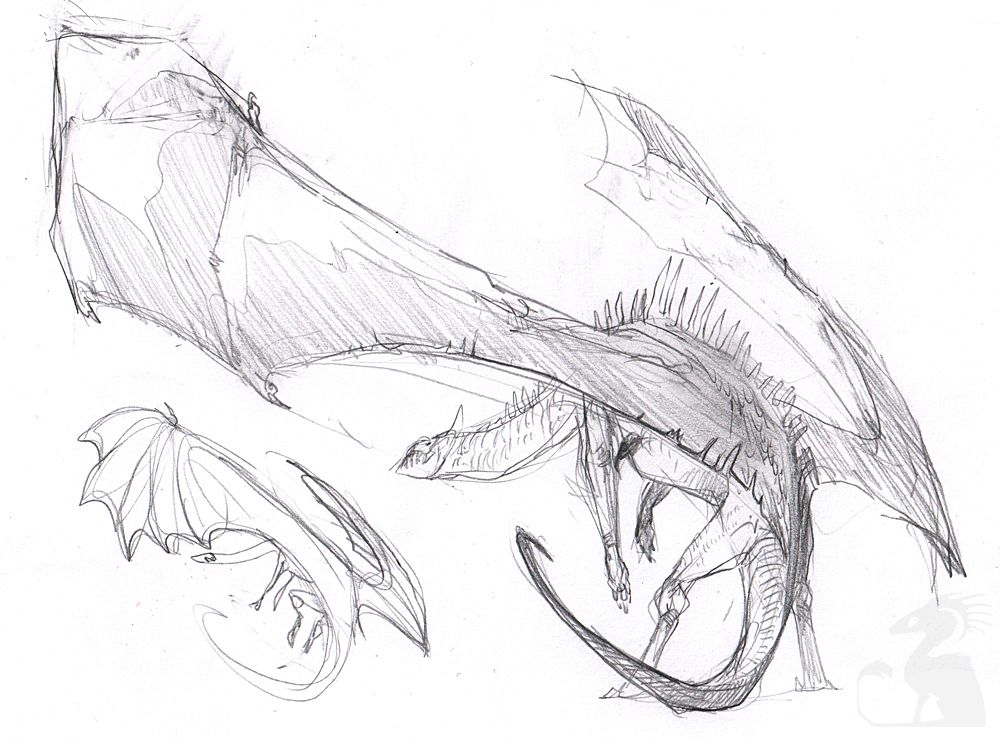 Кнопка с изображением солнца над отображением локации должна быть выключена, для отключения высокой освещённости;(для более полной информации об опциях Area Editor смотри Локация(en)).
Кнопка с изображением солнца над отображением локации должна быть выключена, для отключения высокой освещённости;(для более полной информации об опциях Area Editor смотри Локация(en)).
Иногда Area Editor может отображать только рёбра и вершины вашей локации, когда вы её создали. Вы можете переключиться на нормальный режим отображения из меню View в выбрав View->Environment->Render Mode->Normal.
Прежде чем мы разместим стартовую позицию, важно вспомнить о точках поиска путей. Все локации BioWare включают сети путей или информацию поиска путей. Для её просмотра на вашей локации, откройте View->Environment и включите Pathfinding Points. Зелёные точки, обозначают локации, где персонажи могут ходить. Замете, что на данной карте проходимая зона составляет малую часть. Когда вы размещаете стартовую позицию, убедитесь, что она в проходимой зоне.
Установка стартовой позиции
- Создайте точку пути(waypoint), чтобы пометить место в игре, в котором появится игрок
Итак, приступим к созданию стартовой области нашего приключения. Первым делом нужно определить точку, где появляется игрок в первый раз. Это достигается путем создания вэйпоинта (waypoint). Вэйпоинты – очень простые объекты, помечающие определенные места в области, к которым могут обратиться другие объекты в игре. Они невидимы для игрока. Чтобы создать вэйпоинт, нужно кликнуть правой кнопкой мыши в любом месте области и выбрать пункт меню “Insert Waypoint”. Вэйпоинт появится там, где находится ваш указатель мыши и будет следовать за ним. Переместите его приблизительно в то место, где вы хотите, чтобы появился игрок и кликните левой кнопкой мыши, чтобы разместить его. Изначально вэйпоинт называется “Waypoint”.
Первым делом нужно определить точку, где появляется игрок в первый раз. Это достигается путем создания вэйпоинта (waypoint). Вэйпоинты – очень простые объекты, помечающие определенные места в области, к которым могут обратиться другие объекты в игре. Они невидимы для игрока. Чтобы создать вэйпоинт, нужно кликнуть правой кнопкой мыши в любом месте области и выбрать пункт меню “Insert Waypoint”. Вэйпоинт появится там, где находится ваш указатель мыши и будет следовать за ним. Переместите его приблизительно в то место, где вы хотите, чтобы появился игрок и кликните левой кнопкой мыши, чтобы разместить его. Изначально вэйпоинт называется “Waypoint”.
TВэйпоинт будет сразу автоматически выделен желтой структурной рамкой. Теперь вы еще увидите его в списке объектов области, в левой части окна программы. Если вы вдруг потеряете свой вэйпоинт, то лучший способ его найти – это кликнуть правой кнопкой мыши по его названию в списке и выбрать “Zoom to Object” или дважды кликнуть левой кнопкой. Свойства вэйпоинта будут показаны в окне инспектора объектов. Мы хотим поменять имя нашего вэйпоинта на что-нибудь более информативное. В данном случае на “start”. Также мы обязательно должны изменить таг(tag) вэйпоинта на “start”. Это важно непосредственно для самой игры. Таг объекта определяет, как к нему будут обращаться другие ресурсы игры. Так как данный вэйпоинт не будет виден игроку, то, вероятно, и его название никогда не будет ему известно.
Игрок появится лицом в ту сторону, куда направлен вэйпоинт (обозначено стрелками). Если мы не хотим, чтобы игрок появлялся лицом в стандартном направлении, то нам следует развернуть вэйпоинт. Чтобы вращать объект выберите соответствующую опцию на панели инструментов. Вместо стандартного выбора
Свойства вэйпоинта будут показаны в окне инспектора объектов. Мы хотим поменять имя нашего вэйпоинта на что-нибудь более информативное. В данном случае на “start”. Также мы обязательно должны изменить таг(tag) вэйпоинта на “start”. Это важно непосредственно для самой игры. Таг объекта определяет, как к нему будут обращаться другие ресурсы игры. Так как данный вэйпоинт не будет виден игроку, то, вероятно, и его название никогда не будет ему известно.
Игрок появится лицом в ту сторону, куда направлен вэйпоинт (обозначено стрелками). Если мы не хотим, чтобы игрок появлялся лицом в стандартном направлении, то нам следует развернуть вэйпоинт. Чтобы вращать объект выберите соответствующую опцию на панели инструментов. Вместо стандартного выбора
() to 3-axis rotation mode ().
Когда вы выберите вэйпоинт в этом режиме, вы увидите ряд кругов различного расположения вокруг объекта. Чтобы вращать вэйпоинт, двигайте мышью, зажав левой кнопкой один из кругов.
Итак, теперь у нас есть область и начальная точка.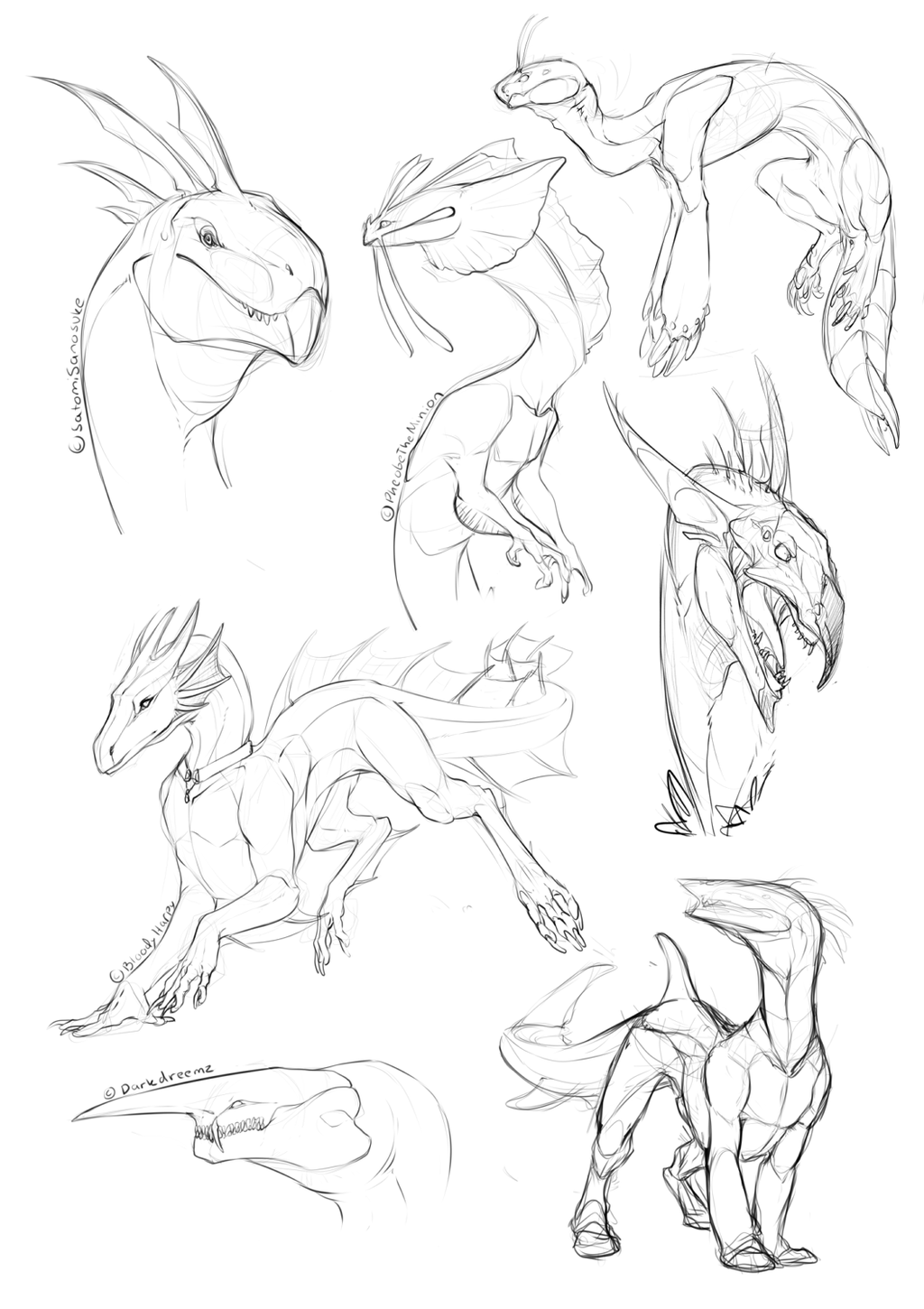
Областные переходы с помощью дверей
Обычно приключения включают в себя больше, чем одну область, так что мы создадим вторую, чтобы продемонстрировать переход между двумя областями. Область “hut_interior” будет использовать макет ost102d, который является удобной небольшой комнатой, представляющей интерьер маленькой хижины, размещенной в области “hut_exterior”.
- Doors are special placeables
- Doors can attach to «hooks» pre-built into the area layout
- Area transition doors use a different «appearance» than within-area doors
Теперь мы должны создать парочку дверей. Мы создадим стандартную дверь, используя команду “New Placable”. Ее можно найти там же, где и «New Area». Нужно разместить дверь в пустом дверном проеме в hut_exterior. Чтобы создать переход, используйте один из внешних видов дверей из категории “Area Transition”. Чтобы разместить дверь, нажмите на нее в палитре, а затем кликните вблизи дверного проема в самой области.
Заметим, что если вы случайно используете один из стандартных внешних видов двери, то вместо перехода она просто распахнется, когда вы кликните по ней. У каждого стандартного внешнего вида есть такой же, но переходный. Примеры: «Area Transition, Ferelden Small» и «Door, Ferelden, Small». Так что ошибку допустить достаточно легко. И если вы ее допустили, не так сложно все исправить. Просто вернитесь к ресурсу двери и измените ошибочный на верный. Все копии будут заменены автоматически. Примеры: «Area Transition, Ferelden Small» и «Door, Ferelden, Small».
Стоит отметить, что если выделить дверь, которую вы поместили в области, появится маленькая синяя сфера в дополнение к каркасной ограничивающей решетке.
Мы создадим стандартную дверь, используя команду “New Placable”. Ее можно найти там же, где и «New Area». Нужно разместить дверь в пустом дверном проеме в hut_exterior. Чтобы создать переход, используйте один из внешних видов дверей из категории “Area Transition”. Чтобы разместить дверь, нажмите на нее в палитре, а затем кликните вблизи дверного проема в самой области.
Заметим, что если вы случайно используете один из стандартных внешних видов двери, то вместо перехода она просто распахнется, когда вы кликните по ней. У каждого стандартного внешнего вида есть такой же, но переходный. Примеры: «Area Transition, Ferelden Small» и «Door, Ferelden, Small». Так что ошибку допустить достаточно легко. И если вы ее допустили, не так сложно все исправить. Просто вернитесь к ресурсу двери и измените ошибочный на верный. Все копии будут заменены автоматически. Примеры: «Area Transition, Ferelden Small» и «Door, Ferelden, Small».
Стоит отметить, что если выделить дверь, которую вы поместили в области, появится маленькая синяя сфера в дополнение к каркасной ограничивающей решетке.
Drag the red sphere near to the blue sphere to automatically position the door
Чтобы соединить дверь с ее рамой, просто кликните и тяните дверной крюк поближе к крюку рамы. Вы не обязаны перемещать дверь точно в проем, когда вы подведете ее достаточно близко к крюку рамы и отпустите, они соединятся самостоятельно. Дверь будет размещена и ориентирована точно в раму. Убедитесь, что вы все еще в режиме стандартного выбора ( ), чтобы описанные выше действия произошли. Заметьте, что крюки существуют лишь для удобства создателя мода, и двери могут работать в любых других местах.
- Area transition effect is defined in the door’s «Variables» property
Итак, теперь мы скажем движку игры, что эта дверь осуществляет переход в другую область при нажатии на нее. Это достигается путем изменения двух переменных двери. Выберите дверь (это можно сделать как на макете области, так и в палитре), кликните правой кнопкой мыши по ней, выберите “properties”. Откроются опции двери в окне инспектора объектов. Выберите свойство “Variables” и кликните на ( ). Это откроет список переменных для различных состояний двери.
В этом списке есть две ключевые переменные, которые нам надо установить:
Это достигается путем изменения двух переменных двери. Выберите дверь (это можно сделать как на макете области, так и в палитре), кликните правой кнопкой мыши по ней, выберите “properties”. Откроются опции двери в окне инспектора объектов. Выберите свойство “Variables” и кликните на ( ). Это откроет список переменных для различных состояний двери.
В этом списке есть две ключевые переменные, которые нам надо установить:
- PLC_AT_DEST_AREA_TAG — – таг, определяющий целевую область
- PLC_AT_DEST_TAG — таг, представляющий точку входа в целевую область. Эту точку вы должны добавить, так как она НЕ добавляется автоматически при создании двери.
После того, как мы их установили, дверь становится переходом и работает, когда игрок взаимодействует с ней. Целевая область – «hut_interior». Мы создадим вэйпоинт позади двери в целевой области. Его таг будет «hut_door_interior», и он будет служить местом появления игрока. Вот как должны выглядеть переменные внешней двери:
Area transition door’s variables
А это дверь с точкой назначения:
Interior door with destination waypoint
Внутренняя дверь настраивается по тому же принципу, что и внешняя. Область назначения – «hut_exterior», точка назначения – «hut_door_exterior».
Область назначения – «hut_exterior», точка назначения – «hut_door_exterior».
- Use invisible area transition «doors» when the transition is already built into the area layout art
Если вы хотите создать точку перемещения, не выглядящую, как дверь, вы можете использовать невидимую «дверь». Поэтому вы должны создать невидимый размещаемый объект. См. Объекты для того, чтобы узнать больше деталей. Первый определяющий пункт для объекта – внешний вид. Для того, что нам нужно, подходит тип внешнего вида «Area Transition, Invisible». Выберите один из них по желанию. Вы можете добавить осмысленное имя вашему переходу в процессе его создания в поле «Name». После того, как вы создали объект, вы можете разместить его где хотите. Теперь ограничительная каркасная рамка особенно важна, так как вы не видите объект. Теперь можете настроить его переменные, как в случае с дверью.
Invisible area transition
Игрок не будет видеть эту «дверь» в игре, но, когда он поместит указатель мыши на нее, тот примет вид, обозначающий переход.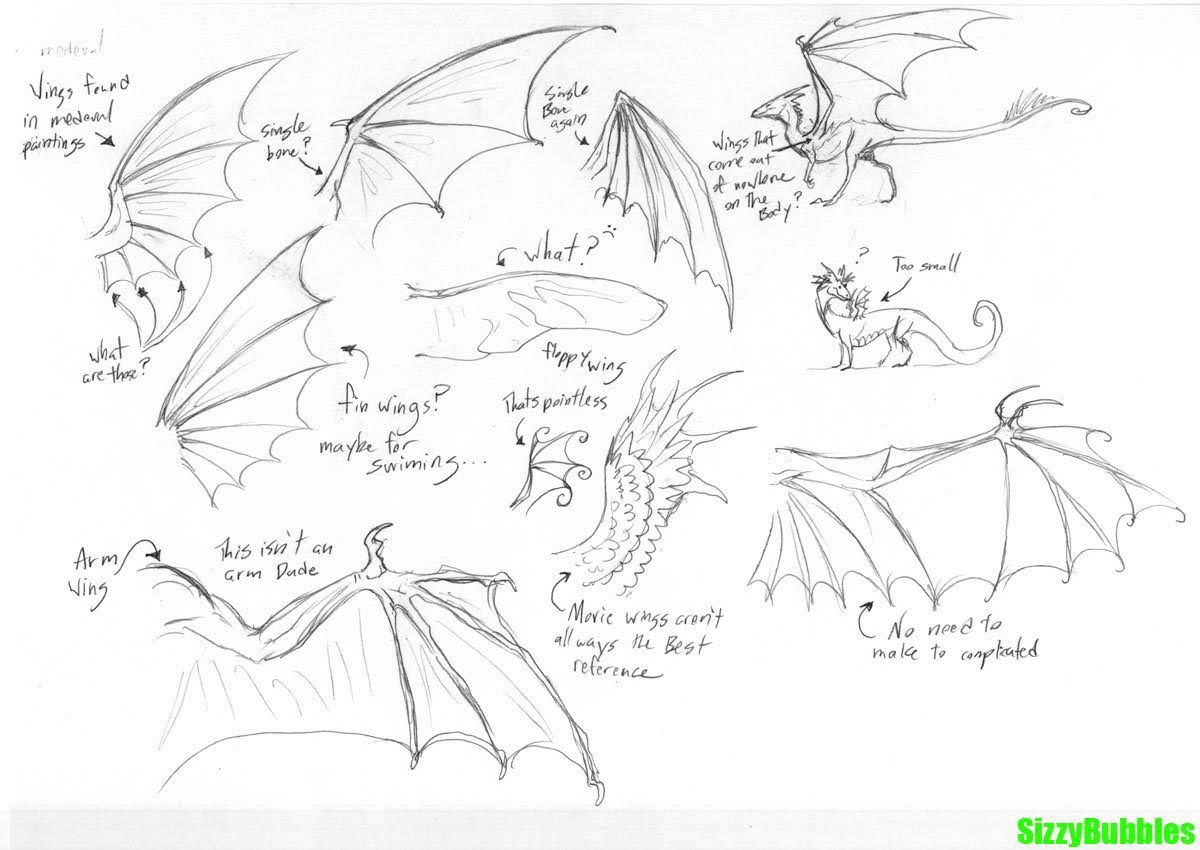 Также, как и видимая дверь, активируется кликом правой кнопки мыши.
Также, как и видимая дверь, активируется кликом правой кнопки мыши.
Областные переходы с помощью триггеров
- Triggers use variables with a different prefix for setting their area transition effect
Наконец, вы можете создать областной переход, который срабатывает, как только игрок входит в определенную область. Для этого используются триггеры ( ). Для начала, нужно создать триггер. Это происходит примерно, как и создание размещаемого объекта, но намного проще. Здесь не нужно изменять какие-либо свойства. Создаем стандартный триггер «New -> Trigger» (либо с помощью клика правой кнопки мыши на палитре ресурсов или через меню Файл) и даем ему информативное имя, как, к примеру, «trigger_area_transition».
Вернитесь на карту вашей области, выберите триггер из палитры ресурсов и кликните по карте, чтобы установить угловые точки триггера. Двойной клик по последней вершине завершит процесс размещения. Триггер может быть снабжен бесконечным количеством вершин, которые могут быть добавлены, пермещены или удалены после создания триггера, так что не волнуйтесь, если не обозначили все совершенно правильно при создании. Отметьте, что синий слой, которым триггер отмечает зону своего действия, простирается не только по земле, но и в вертикальном пространстве.
Чтобы установить назначение триггера, вы должны найти несколько переменных в списке стандартных переменных триггера:
Отметьте, что синий слой, которым триггер отмечает зону своего действия, простирается не только по земле, но и в вертикальном пространстве.
Чтобы установить назначение триггера, вы должны найти несколько переменных в списке стандартных переменных триггера:
- TRIGGER_AT_DEST_AREA_TAG — область назначения
- TRIGGER_AT_DEST_TAG — точка назначения
(Note the prefix «TRIGGER» instead of «PLC»)
Ниже находится пример, в котором мы поместили триггер и невидимую дверь на пути игрока. Отметьте, что это избыточно, так как по-настоящему нужно лишь что-то одно из этого. Для большинства случаев размещаемый переход все-таки лучше. Тут уж решать вам: если вы хотите, чтобы переход активировался нажатием, то, естественно, используйте размещаемый переход. В противном случае – триггер. Показанный вэйпоинт является точкой прибытия для игрока. Отметьте, как он расположен. У игрока есть возможность сразу развернуться и вернуться в предыдущую область.
Группировка размещаемых объектов
- Два или более объекта могут быть сгруппированы с помощью Ассоциаций (Associations).

Часто объекты в пределах области связаны. К примеру, к объекту может быть привязан звук. Тулсет должен знать, что эти объекты связаны.
1. Создайте новый размещаемый объект и измените его внешний вид на “Firepit (Dialog)”, а затем поместите в своей области. Помните, что, если вы не можете видеть новый объект, убедитесь, что открыли верный модуль.
2. Теперь кликните по иконке музыкальной ноты в палитре ресурсов.
3. В открывшемся дереве папок перейдите к global_amb_fade > 3D_placeables > 3d_emitter, выберите amb_ext_smfire1_lp и поместите эмиттер в вашей области.
4. Кликните правой кнопкой по объекту firepit и выберите в меню «Add Associated object.»
5. Теперь щелкните по размещаемому звуку на карте области.
Теперь если вы перемещаете объект firepit, то звук будет следовать за ним. Если же вы хотите удалить ассоциацию, то используйте меню «Managed Links». Отметьте, что ассоциации однонаправлены. Вы все еще можете перемещать звук отдельно от объекта. Примеры ассоциаций: стол и предметы на нем, стол окруженный стульями и т.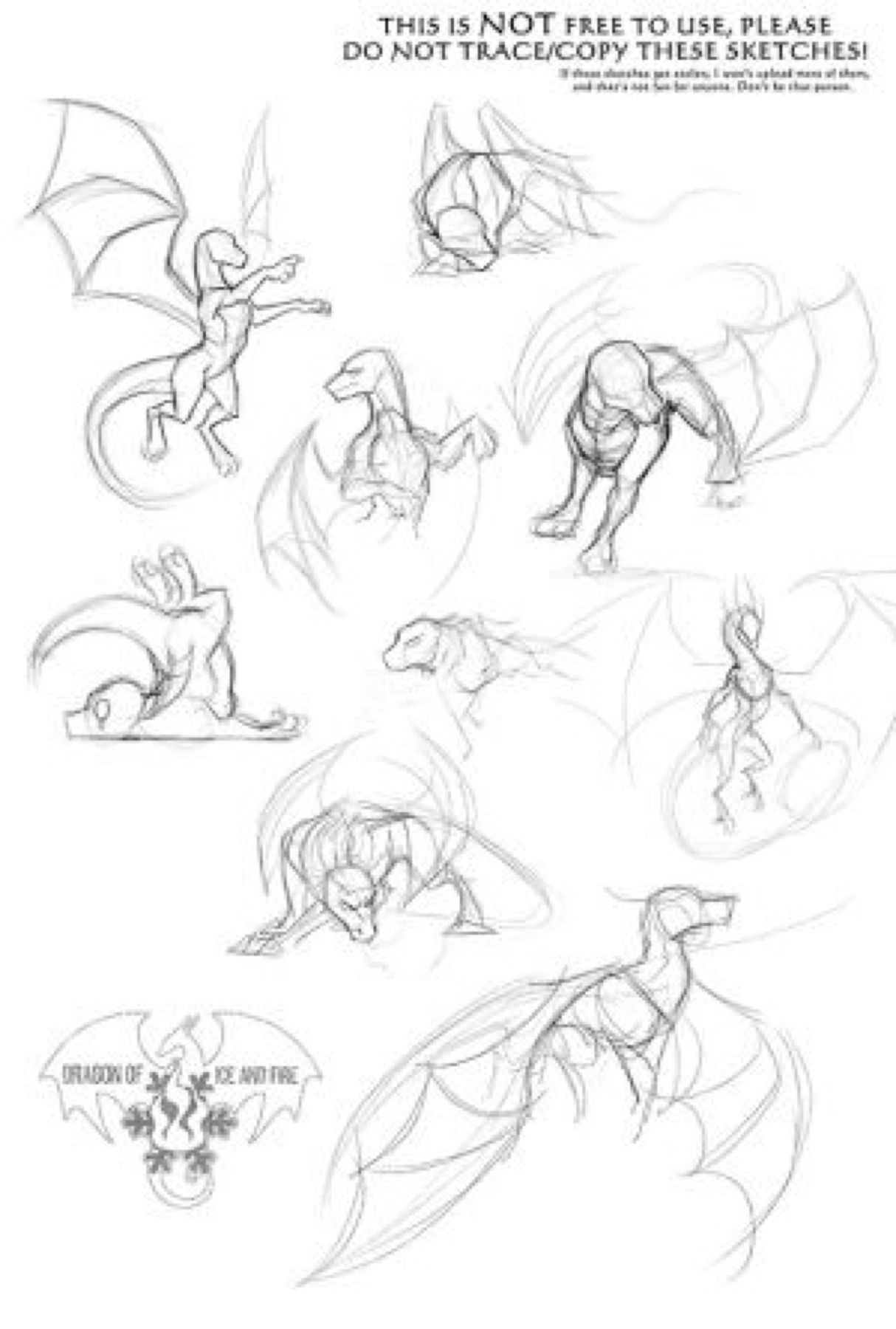 д.
д.
Sound
Sounds are placed using the Area Editor. For more details see Sound.
| Язык: | English • русский |
|---|
Как добраться до статуй дракона в Hogwarts Legacy
Домой Гайды Как добраться до статуй дракона в Hogwarts Legacy
Последнее обновление 22.03.2023 — Анатолий Гайда
Очень резвее разобраться с какой угодно проблемой вам несомненно поможет руководство для новичков под названием — Как добраться до статуй дракона в Hogwarts Legacy
22 марта 2023 г .: Вот как добраться до статуй дракона в «Наследии Хогвартса».
Если у вас возникли проблемы с доступом к светящимся объектам в «Наследии Хогвартса», продолжайте читать. Мы расскажем вам, как добраться до статуй дракона. Хотя в замке и вокруг него их не так много, вы обязательно столкнетесь с различными статуями драконов, когда будете исследовать.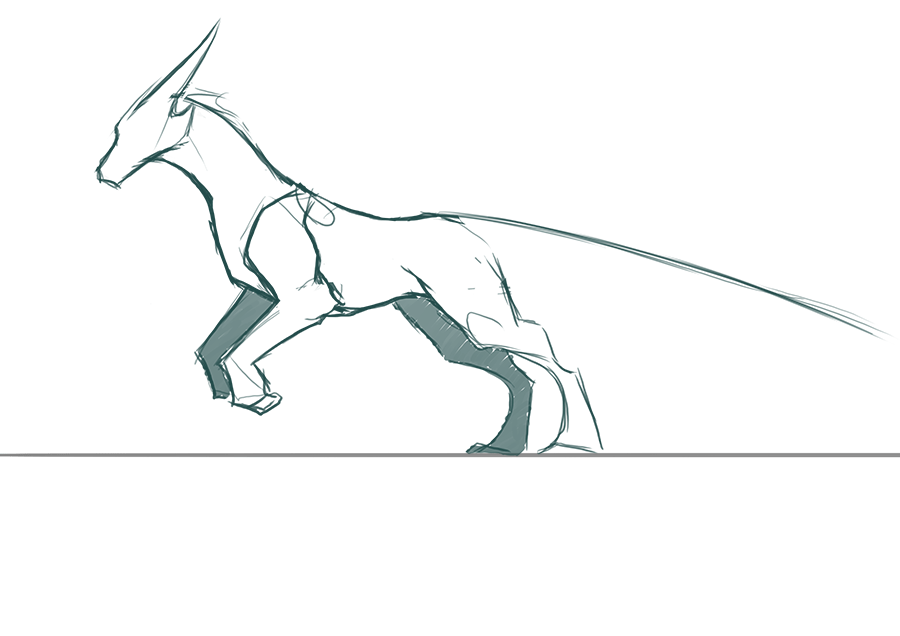 До некоторых из них будет довольно легко добраться, но другие просто недоступны. Вот что делать.
До некоторых из них будет довольно легко добраться, но другие просто недоступны. Вот что делать.
В «Наследии Хогвартса» есть множество различных объектов, с которыми вы можете взаимодействовать, причем с некоторыми очень специфическими средствами и методами. Статуи дракона ничем не отличаются, поэтому читайте дальше, чтобы узнать, как добраться до этих статуй.
Пока вы здесь, если вы ищете больше контента «Наследие Хогвартса», обязательно ознакомьтесь с некоторыми из наших других руководств по «Наследию Хогвартса», такими как наш путеводитель по испытаниям Мерлина «Наследие Хогвартса», наш список талантов «Наследие Хогвартса» и наш Полный список квестов «Наследие Хогвартса».
Как добраться до статуй дракона в Hogwarts Legacy
Вы будете сталкиваться со статуями дракона на протяжении всего своего пребывания в «Наследии Хогвартса». Большинство из них похожи на крошечные фонтаны или подсвечники, к которым можно подойти поближе и которые легко решить.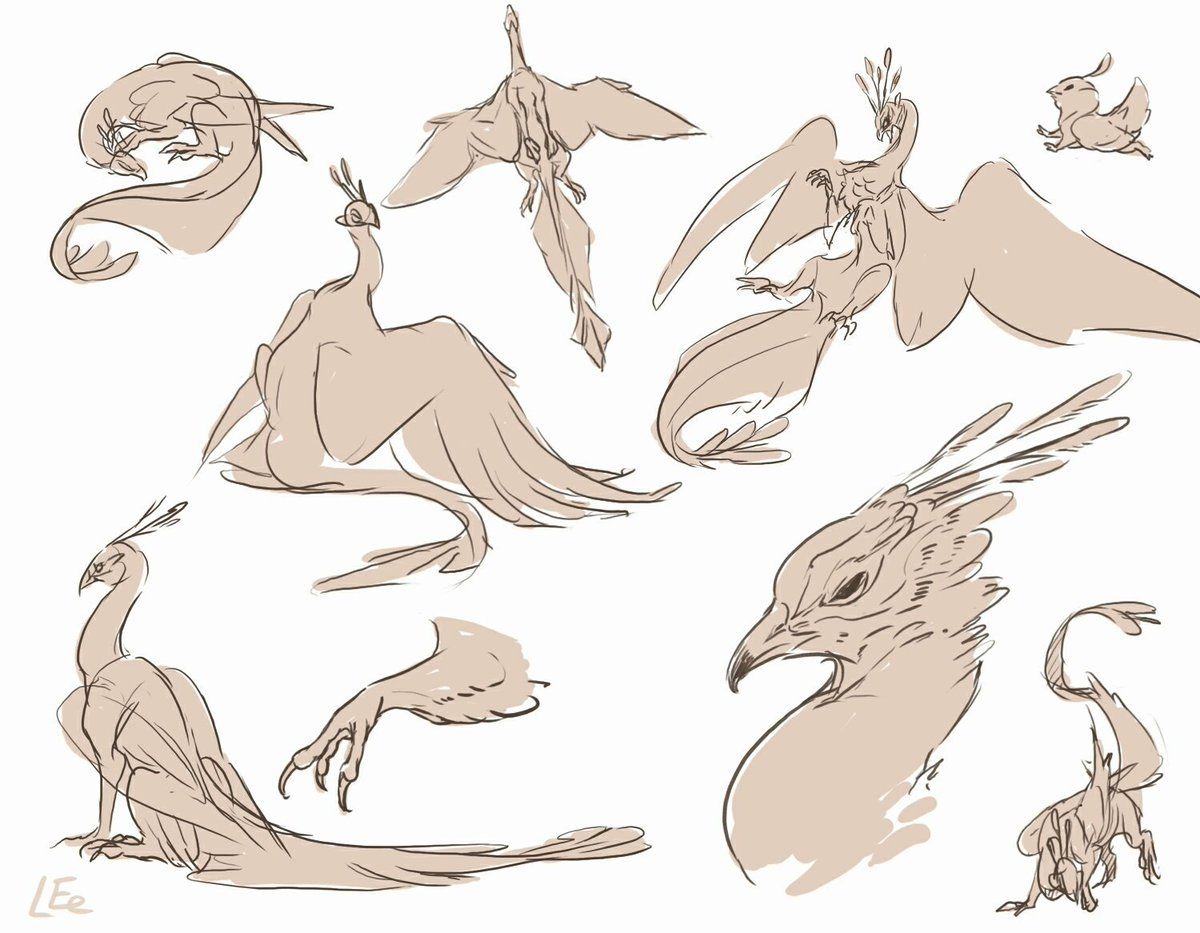 Но тот же трюк не сработает с теми немногими, кого вы можете заметить как факелы на высоких стенах.
Но тот же трюк не сработает с теми немногими, кого вы можете заметить как факелы на высоких стенах.
Для активации статуй дракона требуется огонь, поэтому для ближайших статуй подойдет Инсендио. Для ваших более длинных вам понадобится заклинание снаряда, которое все еще может поджечь вещи.
Для этого вам нужно выучить заклинание Конфринго. Это запустит огненный шар в статую и активирует ее, открывая страницу полевого руководства, как и любую другую. Но это не конец вашей борьбы.
Как добраться до заклинания Field Guide на стене
Не можете дотянуться до заклинания Field Guide, которое вы только что разблокировали на стене? Вам не нужно левитировать себя туда, взбираться на что-нибудь опасное или даже пытаться выучить заклинание ходьбы по стене, которое придумал ученик во дворе. Вы можете просто использовать Accio, чтобы вытащить эту страницу руководства прямо к вам.
Пока вы здесь, ознакомьтесь с некоторыми из наших других руководств по Наследию Хогвартса, такими как наше руководство по головоломкам с открытием дверей, наше руководство по жетонам дома Наследия Хогвартса и как разблокировать вингардиум левиоса.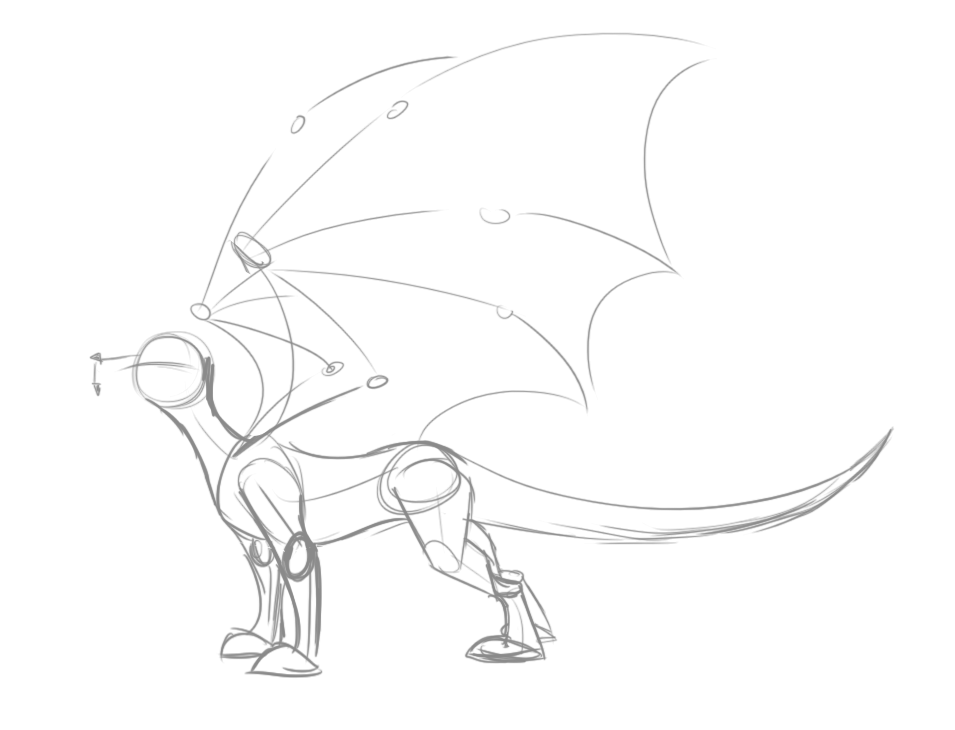
Предыдущая статьяСамые важные игровые новости на 10 ноября 2022 г.
Следующая статьяПопробуйте эту сборку чернокнижника Ballidorse Wrathweavers в Destiny 2
Анатолий Гайда
Анатолий — внештатный автор, регулярно участвующий в работе над разделом «Гайды». Обожает составлять руководства к играм. Он получил степень бакалавра в области производства цифровых медиа. Он также увлекается выяснением историй происхождения/вдохновения игр и каждого персонажа в них.
ТОП БРАУЗЕРНЫХ ИГР
Загрузить больше
ТОП КЛИЕНТСКИХ ИГР
Загрузить больше
Рисование дракона – Пошаговое руководство по рисованию дракона
Этот пост может содержать партнерские ссылки. Мы можем получать небольшую комиссию от покупок, сделанных через них, без каких-либо дополнительных затрат для вас.
Драконы — одни из самых могущественных существ, существовавших между древними преданиями, народными сказками и современными средствами массовой информации.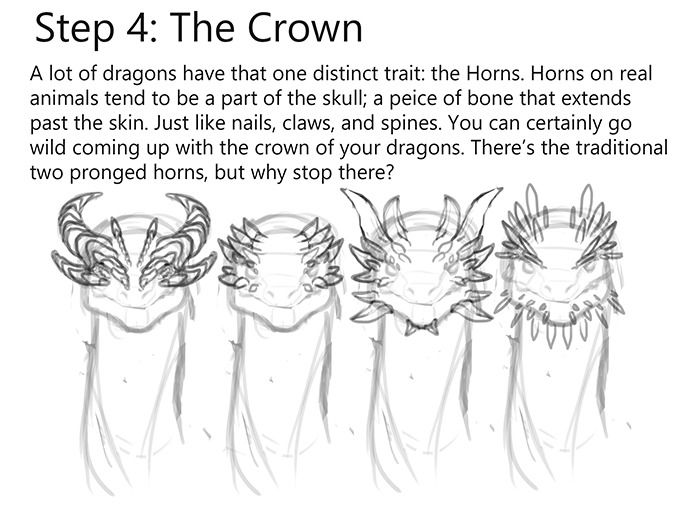 Нет сомнений в том, что внешний вид драконов олицетворяет мощь, силу и во многом мудрость. Различные важные значения исходят от образов дракона, поскольку он использовался для обозначения разных вещей в разных культурах на протяжении веков. Изучение того, как рисовать дракона, является отличным дополнением к вашему репертуару рисования, поскольку оно может быть ценным дополнением к различным произведениям искусства. Драконы — удивительные и мистические существа, из которых получаются прекрасные произведения искусства, которые могут существовать сами по себе. Какой бы ни была ваша цель научиться рисовать дракона, это существо универсально, и есть много способов использовать рисунок дракона.
Нет сомнений в том, что внешний вид драконов олицетворяет мощь, силу и во многом мудрость. Различные важные значения исходят от образов дракона, поскольку он использовался для обозначения разных вещей в разных культурах на протяжении веков. Изучение того, как рисовать дракона, является отличным дополнением к вашему репертуару рисования, поскольку оно может быть ценным дополнением к различным произведениям искусства. Драконы — удивительные и мистические существа, из которых получаются прекрасные произведения искусства, которые могут существовать сами по себе. Какой бы ни была ваша цель научиться рисовать дракона, это существо универсально, и есть много способов использовать рисунок дракона.
Содержание
- 1 Простое руководство по рисованию дракона
- 1.1 Необходимые материалы
- 2 Пошаговое руководство по рисованию дракона
- 2.1 Рисование структуры скелета Шаг 1: Дракон
- 2.2 Шаг 2. Стирание рисунка дракона
- 2.
 3 Шаг 3. Легкие наброски черт дракона
3 Шаг 3. Легкие наброски черт дракона - 2.4 Шаг 4. Уточнение головы дракона
- 2.5 Шаг 5. Уточнение тела Дракон
- 2.6 Шаг 6. Доработка лап дракона
- 2.7 Шаг 7. Доработка крыльев дракона
- 2.8 Шаг 8. Доработка хвоста дракона
- Задаваемые вопросы
- 4.1 Как нарисовать чешую дракона?
- 4.2 Как нарисовать летящего дракона?
Простое руководство по рисованию дракона
Обучение рисованию дракона может показаться довольно пугающим из-за его странной и сложной эстетики. Как только мы разобьем процесс на несколько удобоваримых шагов, мы обнаружим, что процесс рисования дракона намного проще, чем мы думаем. Поскольку драконы — мифические существа, у нас есть большая свобода творчества при изучении того, как мы хотели бы добавить функции. В этом уроке мы научимся работать с простым контуром дракона, превратить его в интересный эскиз дракона и, в конечном итоге, в красивый и изысканный рисунок дракона.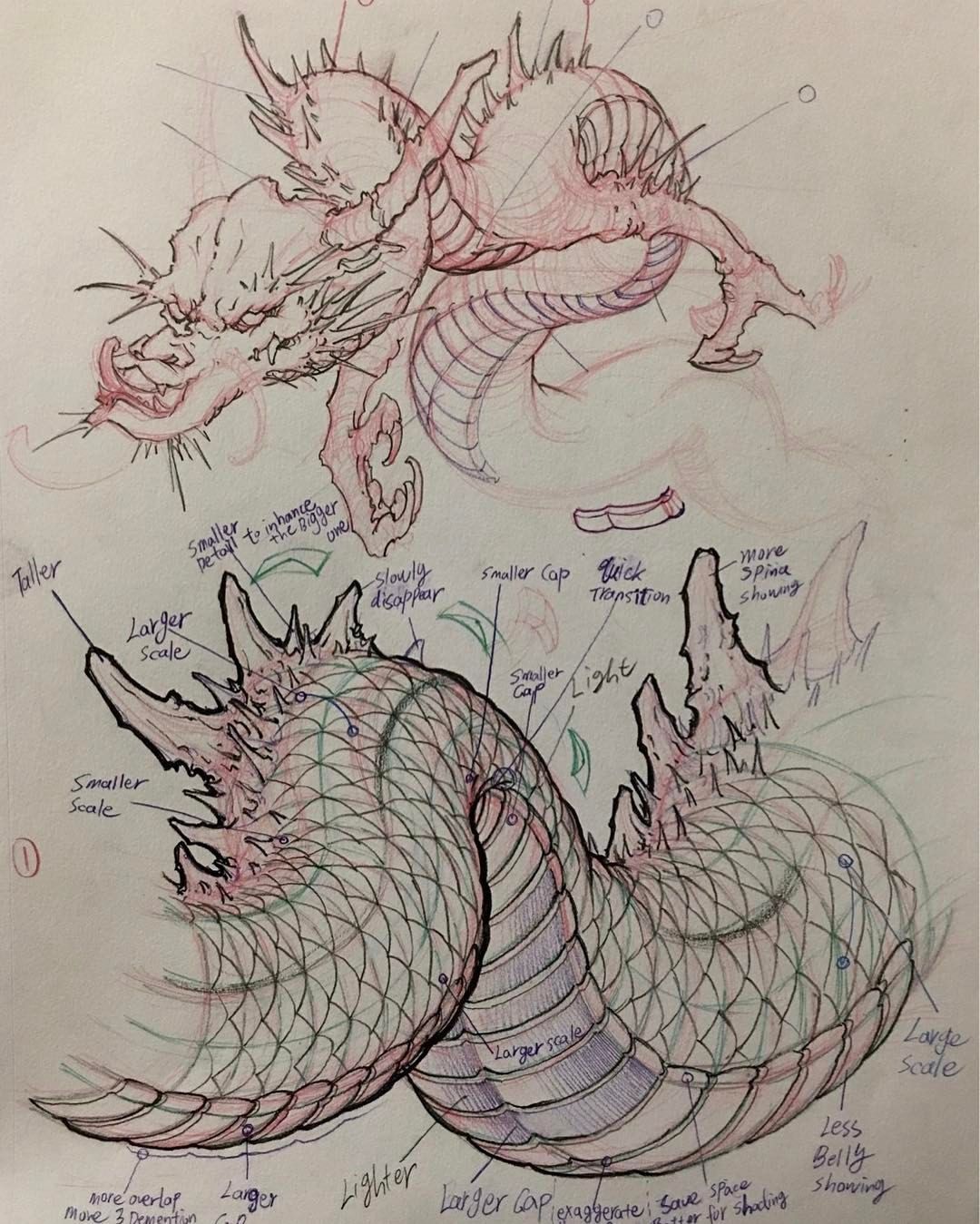
Необходимые материалы
Этот урок о том, как нарисовать дракона, выполняется с помощью цифрового устройства для рисования, однако все процессы рисования применимы к традиционным средствам рисования. Если у вас нет цифрового устройства для этой иллюстрации дракона, мы хотим убедиться, что у нас есть несколько простых инструментов. Нам понадобятся карандаш, шариковая ручка, ластик и точилка. Мы также хотим убедиться, что находимся в среде, где мы можем сосредоточиться, не отвлекаясь. Все материалы можно найти по ссылкам ниже:
- Ballpoint Pen
- Micron Pens
- Pencil
- Eraser
- Sharpener
- Paper
Step-by-Step Guide on How to Draw a Dragon
В этом уроке о том, как нарисовать дракона, мы разобьем процесс рисования на несколько простых шагов.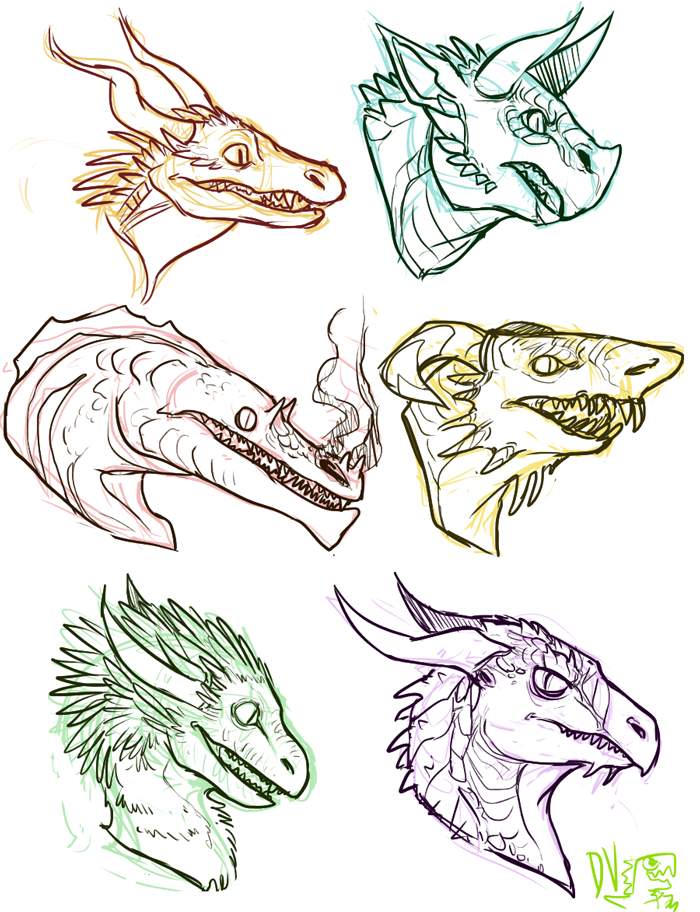 Мы начнем с создания дракона в его скелетной форме, где мы проработаем размещение различных функций. Оттуда мы будем работать над скелетной структурой, чтобы придать форму различным функциям. Наконец, мы пройдем процесс добавления деталей к различным областям рисунка дракона, постепенно превращая простой набросок дракона в изысканный рисунок дракона.
Мы начнем с создания дракона в его скелетной форме, где мы проработаем размещение различных функций. Оттуда мы будем работать над скелетной структурой, чтобы придать форму различным функциям. Наконец, мы пройдем процесс добавления деталей к различным областям рисунка дракона, постепенно превращая простой набросок дракона в изысканный рисунок дракона.
Шаг 1. Рисование скелета дракона
Мы можем начать с легкого наброска общей формы скелета дракона. Мы хотим начать с простой формы головы и плавной и изгибающейся линии, которая будет определять длину дракона от головы до хвоста.
Затем мы хотим нарисовать грудь дракона, здесь мы рассматриваем форму его ребра, часто верхняя часть груди немного больше, чем остальная часть нижней части тела.
Ноги дракона очень похожи на лапы собаки, где большеберцовая кость и бедро имеют тенденцию быть длинными и изогнуты внутрь к когтям или когтям. Ноги дракона будут больше похожи на руки, но больше похожи на ящерицу.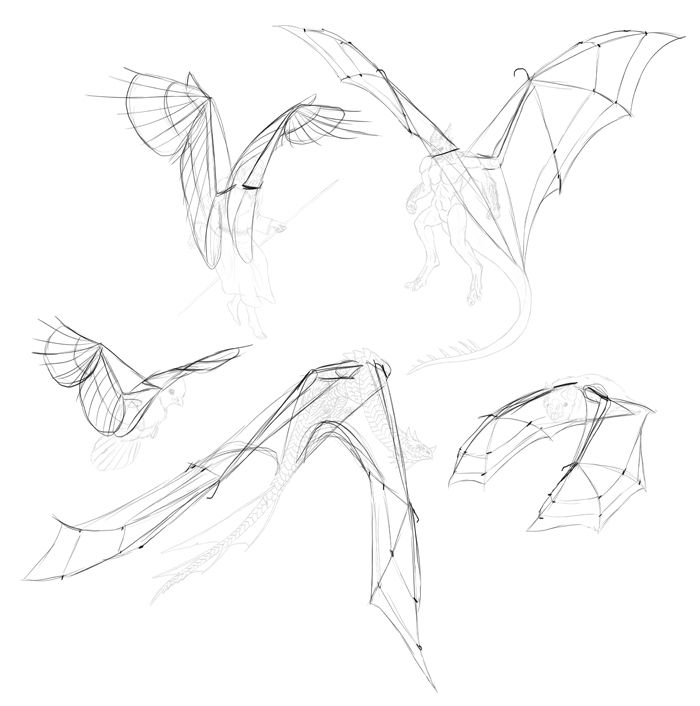
Ноги также имеют тенденцию соединяться с бедренной структурой, которая немного меньше, чем грудь дракона. Мы также хотим убедиться, что обе ноги видны, однако важно сделать ноги на заднем плане немного меньше.
Крылья дракона, как правило, довольно большие по сравнению с телом, потому что они должны поддерживать все тело, когда дракон находится в полете. На крыльях также есть удлиненные пальцы, доходящие до краев крыльев.
Вы можете исследовать различные положения крыльев и то, как они движутся, чтобы определить различные типы движений. Во многих случаях крылья дракона могут изгибаться или формироваться вокруг тела причудливым образом, определяя изменение движения.
Шаг 2. Стирание рисунка дракона
После того, как мы разработали структуру скелета, мы можем двигаться дальше, слегка стирая рисунок. Это сделано для того, чтобы мы могли использовать призрачные линии скелетной структуры для формирования нашего дракона.
Мы хотим убедиться, что нас устраивают масштаб и форма скелета. Мы также хотим убедиться, что все основные черты были нарисованы перед легким стиранием, таким образом, у нас будет хороший ориентир для работы.
Шаг 3: Легкий набросок черт дракона
Начав с головы, теперь мы хотим сформировать дракона, медленно работая над всеми различными чертами. Попробуйте начать с головы и проработать остальную часть дракона.
Существует множество художественных стилей, из которых можно черпать вдохновение для рисования дракона. Попробуйте поиграть с функциями. С мордой дракона вы могли бы черпать вдохновение из более собачьей морды, которая исходит от драконов в японском и китайском стиле.
Тем не менее, цель состоит в том, чтобы построить своего дракона вокруг скелетной формы и изучить различные характеристики. Драконы вымышленные, а это значит, что вы можете пробовать разные вещи, здесь нет никаких правил.
Потенциально вы можете сделать крылья похожими на крылья летучей мыши, что может работать как действительно хороший визуальный ориентир для анатомических структур крыльев.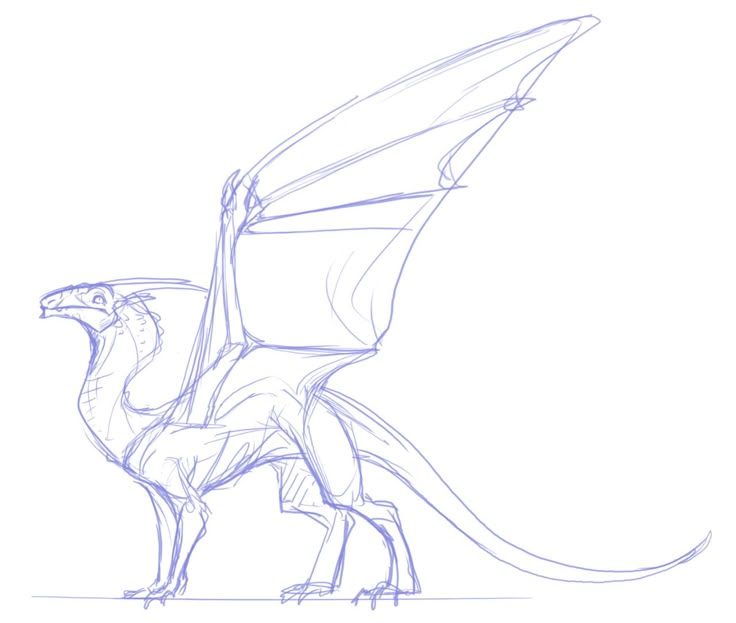 С телом и ногами вы можете исследовать собачье тело и структуру ног с когтями или ступнями, похожими на ящерицу.
С телом и ногами вы можете исследовать собачье тело и структуру ног с когтями или ступнями, похожими на ящерицу.
Драконы представляют собой комбинацию различных черт животных, контекстуализированных в одном вымышленном существе. Результатом стал дракон, а существует много различных типов драконов, что означает, что у вас есть большая свобода творчества для экспериментов с функциями.
Вы также можете добавить рога и выступы с шипами вдоль позвоночника и хвоста дракона. Позвольте себе использовать скелетную форму в качестве эталона, а затем исследуйте различные идеи для различных функций.
Шаг 4. Уточнение головы дракона
Здесь мы можем приступить к уточнению каждой детали рисунка дракона. Что касается головы, мы хотим рассмотреть основные аспекты, такие как зубы, чешуя, глаза и так далее.
Опять же, существуют различные стили дракона, из которых можно черпать вдохновение при рисовании различных черт вашего рисунка дракона. Мы хотим убедиться, что учитываем все детали лица, такие как чешуя, глаза, зубы, языки и так далее.
Мы хотим убедиться, что учитываем все детали лица, такие как чешуя, глаза, зубы, языки и так далее.
Вы также можете придать своему дракону черты, окружающие голову, такие как рога или любые другие странные детали. Это вопрос экспериментирования с различными способами улучшения вашего рисунка дракона путем добавления деталей.
Шаг 5. Уточнение тела дракона
Когда мы хотим добавить нашему дракону чешую, мы также можем попробовать разные формы. С рисунком чешуи дракона чешуйки не обязательно должны иметь змеиный рисунок, они могут быть совершенно похожими на гальку или даже неправильной формы.
Мы также можем работать с различными типами узоров, канавок, углублений и других деталей, проходящих вдоль тела. Вот и мы тоже хотим. рассмотрите затенение как средство улучшения этих деталей в рисунке дракона.
Вы также можете попробовать создать различные тональные оттенки в разных областях дракона.
Это отличный способ разнообразить цвет и общие текстурные качества дракона.
Использование затенения также может быть эффективным способом улучшения различных элементов масштаба на чертеже дракона. Попробуйте поэкспериментировать с тем, как можно использовать затенение для определения различных особенностей рисунка дракона.
Шаг 6. Уточнение Ног Дракона
Очень важно думать о ногах как о структуре с костями, таким образом мы можем визуализировать, как должно формироваться затенение вдоль углублений внутри ног. Попробуйте подумать о том, как кости в ногах определяют форму ног.
Здесь мы хотим рассмотреть, как затенение тела перетекает из верхней части тела в область ног, чтобы определить структуру костей дракона. Учтите, что тени также будут темнее возле нижней части живота дракона.
Не торопитесь возле ног и нижней части тела дракона, убедившись, что вы используете затенение, чтобы определить детали внутри дракона.
Мы хотим создать плавные переходы в штриховке, как переход от тела к области ног дракона.
Шаг 7: уточнение крыльев дракона
С конечностями внутри крыльев мы хотим убедиться, что мы рисуем суставы, чтобы определить ощущение подвижности в суставах. Это придает конечностям внутри крыльев более визуальное качество движения.
Что касается крыльев, неплохо было бы посмотреть на изображения крыльев летучей мыши и то, как они растягиваются между конечностями. Когда каждая конечность доходит до краев крыльев, она растягивает крылатые области между конечностями.
Мы можем добавить несколько узких штриховок, которые проходят между конечностями, чтобы определить качество растяжения крылатой текстуры.
Опять же, мы можем добавить немного кривизны крыльям, чтобы показать движение и смещение крыльев дракона. Это также придает дракону динамическое движение и то, как он меняет направление во время полета.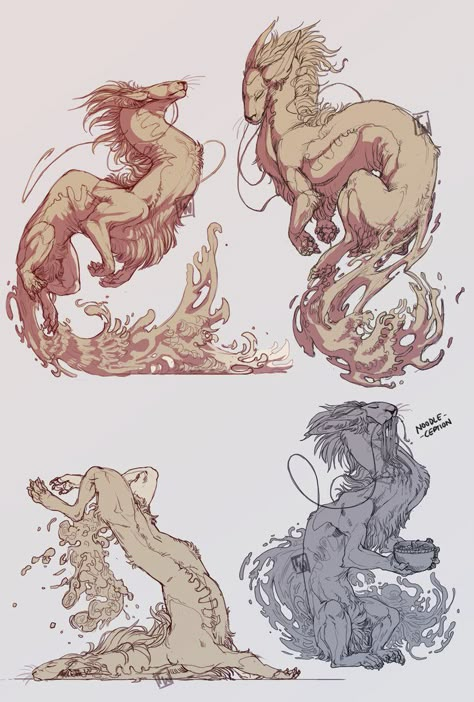
Шаг 8. Уточнение хвоста дракона
Наконец, мы можем проработать некоторые детали хвоста дракона, хвост часто символизирует дракона. Это означает, что мы можем придать хвосту уникальную особенность, которая может быть рогами или перепонкой, он может быть толстым или тонким, и все это зависит от разных вариантов.
Не торопитесь, работая над некоторыми деталями рисунка хвоста дракона. Оттуда вы можете настроить и изменить любые мелкие детали в рисунке дракона, когда вы закончите иллюстрацию дракона.
Полезные советы
- Сначала убедитесь, что вы проработали скелетную структуру. Используйте скелетную структуру в качестве основы, чтобы помочь вам сформировать эскиз дракона .
- Используйте затенение для улучшения характеристик. Используйте затенение, чтобы определить особенности и подчеркнуть их в изображении дракона.

- Вдохновляйтесь различными изображениями драконов. Когда вы учитесь рисовать дракона, хорошей идеей будет изучить различные рисунки драконов, чтобы найти вдохновение для черт.
- Экспериментируйте с различными функциями. Позвольте себе комбинировать и добавлять уникальные элементы к вашему рисунку дракона.
Рисовать драконов интересно тем, что они вымышленные существа, а это означает, что когда дело доходит до добавления функций, у них есть большая свобода творчества. Это отличное упражнение для работы над навыками рисования, а также над вашим творчеством, так как оно требует от вас продумывания контура дракона, его формы, структуры и странных деталей. Научиться рисовать дракона — это возможность весело провести время и не беспокоиться о воспроизведении чего-то реального, а о том, как создать уникальный рисунок дракона, используя свое воображение.
Часто задаваемые вопросы
Как нарисовать чешую дракона?
При рисовании чешуи дракона существует множество различных стилей чешуи, которые вы можете нарисовать на драконе.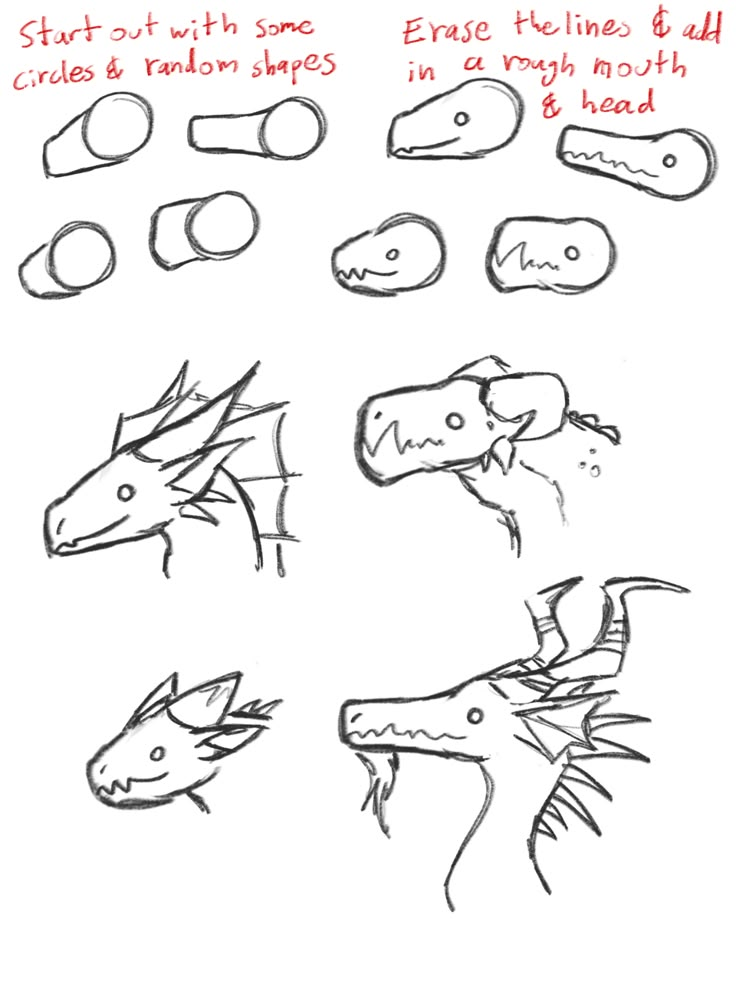 Поскольку это вымышленные существа, вы можете экспериментировать с разными типами чешуи и черпать вдохновение у различных животных. В каком-то смысле вы можете быть традиционны и создать змеиную эстетику с помощью чешуи, но вы также можете сделать свои чешуйки довольно неправильными и иметь форму гальки. Нет никаких правил, когда дело доходит до весов; единственное, что нужно учитывать, — это размер чешуи и то, как она формируется вокруг тела, что имеет смысл.
Поскольку это вымышленные существа, вы можете экспериментировать с разными типами чешуи и черпать вдохновение у различных животных. В каком-то смысле вы можете быть традиционны и создать змеиную эстетику с помощью чешуи, но вы также можете сделать свои чешуйки довольно неправильными и иметь форму гальки. Нет никаких правил, когда дело доходит до весов; единственное, что нужно учитывать, — это размер чешуи и то, как она формируется вокруг тела, что имеет смысл.
Как нарисовать летящего дракона?
При рисовании крыльев дракона можно использовать различные подходы. Во-первых, вы можете нарисовать крылья, выходящие за спину, отдельно от рук. Однако более популярна и интересна версия, когда руки вплетаются в сами крылья наподобие летучей мыши. Эта текстура крыльев похожа на ткань, которая растягивается как парашют, помогающий дракону летать. Имея это в виду, вы можете поиграть с динамическими движениями, рябью, кривизной и различными движениями крыльев, чтобы определить дракона в полете.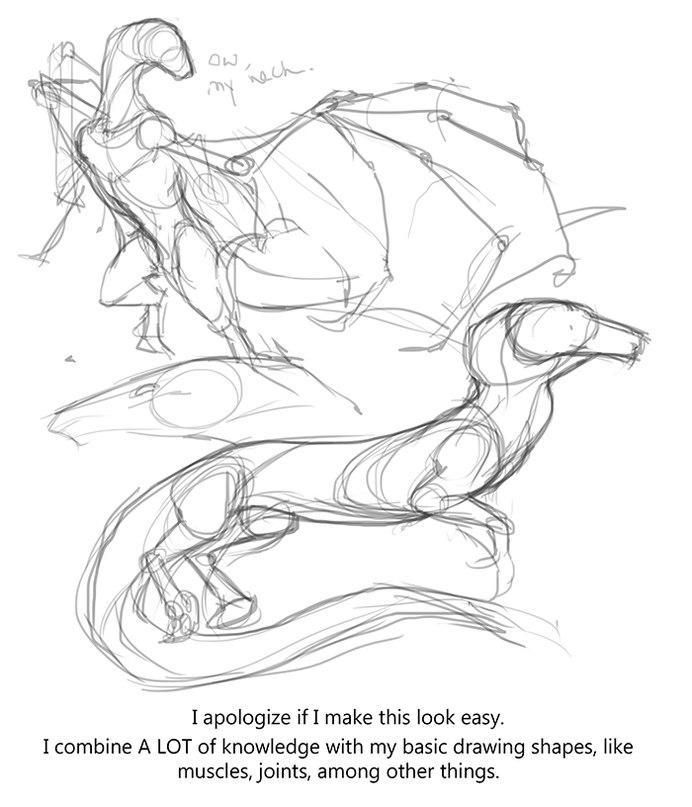 Вам не нужно рисовать крылья каким-то особым образом, потому что драконы часто динамичны в воздухе. Вы можете добавить вращательные движения, простые прямые движения или что угодно, и это все еще может работать как способ описать полет в движении дракона.
Вам не нужно рисовать крылья каким-то особым образом, потому что драконы часто динамичны в воздухе. Вы можете добавить вращательные движения, простые прямые движения или что угодно, и это все еще может работать как способ описать полет в движении дракона.
Создайте свой собственный учебник по оригами дракона
❚ Все продукты, которые мы представляем на Gathered, были выбраны нашей редакционной командой независимо друг от друга. Мы можем получить небольшую комиссию, если вы нажмете на любой продукт, который вы видите на этой странице. Узнать больше.
Сделайте собственного оригами-дракона из одного квадратного листа бумаги. Здесь нет необходимости резать или склеивать, и мы поделимся нашими экспертными знаниями, чтобы помочь вам получить максимальную отдачу от этого урока оригами дракона.
Как только вы освоитесь с этим дизайном, вы обнаружите, что можете сократить время строительства примерно до 10 минут на каждого дракона.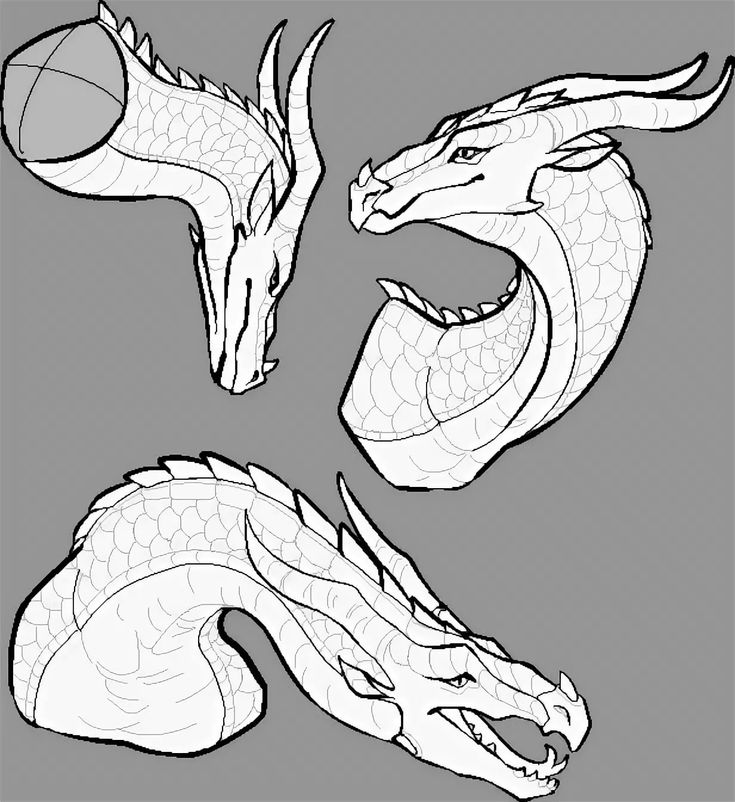 Но пока вы учитесь, не торопитесь и выделите около 45 минут.
Но пока вы учитесь, не торопитесь и выделите около 45 минут.
Если можете, попробуйте работать на твердой плоской поверхности, так как это облегчит складывание, и используйте биговальную машину, чтобы получить красивые, четкие сгибы. По мере прохождения этого урока модель будет становиться меньше, а сгибы в конце будет легче сделать, если вы сможете добиться четких складок с самого начала.
В этом уроке по оригами дракону вы узнаете, как сделать складку «кроличье ухо», «обжимку», «обратную» складку, а также узнаете, как «утопить складку». Если вы освоили журавлика-оригами, то этот оригами-дракон — идеальный следующий проект.
Что нужно, чтобы сделать оригами дракона
Коврик для творчества
- «>
Нам нравится наш коврик для резки A2 от Ansio. Итак, в этом проекте мы ничего не вырезаем, но использование коврика для резки профессионального качества обеспечит вам красивую ровную поверхность для складывания моделей оригами. Он также имеет измерения как в имперских, так и в метрических единицах, поэтому он полезен, если вы следуете дизайну, в котором вам нужно измерить определенное расстояние.
Этот конкретный бренд выпускается во множестве различных цветов, хотя мы весьма неравнодушны к ярко-розовому и лавандовому цветовому решению! Будьте внимательны, так как этот конкретный бренд часто можно купить по выгодной цене на Amazon.
Бумага для оригами- «>
Если вы следили за нашими простыми уроками оригами здесь, на Собрано , вы заметили, что мы используем эту бумагу для многих наших уроков. Он двухсторонний, с разными цветами с обеих сторон. Это идеально подходит для проектов, в которых вы видите обе стороны бумаги, как в этой простой оригами-розе или в этом лебеде-оригами.
И в качестве полезного бонуса бумага поставляется в виде вкладных листов, так что вам не придется бороться с некрасивыми перфорированными краями по краям ваших шедевров оригами.
Для этого урока вы можете использовать обычную бумагу для копирования или традиционную бумагу для оригами — мы собрали лучшую бумагу для оригами, если вы хотите увеличить свой запас.
Дополнительно: Драконы и другие фантастические существа в книге оригами
- «>
Помимо драконов-оригами, вы узнаете, как сделать ряд других фантастических животных с помощью этой книги мастера оригами Джона Монтролла. Модели включают волшебника, людоеда, единорога и феникса с иллюстрированными диаграммами, объясняющими, как сделать каждую из них.
Дополнительно: набор оригами-драконов
Этот набор драконов-оригами предназначен для опытных мастеров оригами и представляет собой отличный способ собрать все материалы в одном аккуратном месте.
Этот набор, разработанный художником-оригами Марком Киршенбаумом, состоит из 48 листов бумаги для оригами. Он также включает инструкции для 10 различных типов драконов оригами, каждый из которых снабжен подробной полноцветной схемой.
Как сделать оригами дракона
Этого оригами-дракона можно сделать, имея лишь небольшие знания оригами, но мы поделимся с вами всем этим в этом уроке, и результат будет блестящим. Если вы хотите придать своему оригами дракону индивидуальность, обязательно поэкспериментируйте с разными типами бумаги.
Попробуйте сделать дракона-оригами из фактурной или узорчатой бумаги; мы будем рады увидеть ваши модели оригами, поэтому обязательно отметьте нас в Instagram, если вы попробуете этот урок!
Для этого пошагового руководства по оригами дракону мы использовали бумагу с узором на одной стороне и светло-зеленой на другой.
Видеоурок «Как сделать оригами дракона»
Инструкция оригами дракона шаг за шагом
Вам понадобится
- org/HowToItem»>
Бумага для оригами
Шаг 1
Начните с квадратного листа бумаги. Мы используем кусок 25 х 25 см, хотя кусок, который мы использовали для окончательной модели, блестящего коричневого дракона, имеет размер 20 х 20 см.
Если вы впервые складываете этого оригами-дракона, мы рекомендуем использовать лист бумаги немного большего размера (вместо обычных 15 x 15 см), так как складывание ног дракона может быть довольно жестким, и им будет сложнее манипулировать, если у вас только небольшая площадь.
Шаг 2
Сначала сложите бумагу по диагонали из угла в угол в обе стороны. Отшлифуйте сгиб (т. е. разгладьте складки) костяной папкой, чтобы получилась красивая четкая складка — это облегчит вам задачу в дальнейшем. Откройте бумагу снова.
Шаг 3
Сложите бумагу пополам по горизонтали и по вертикали.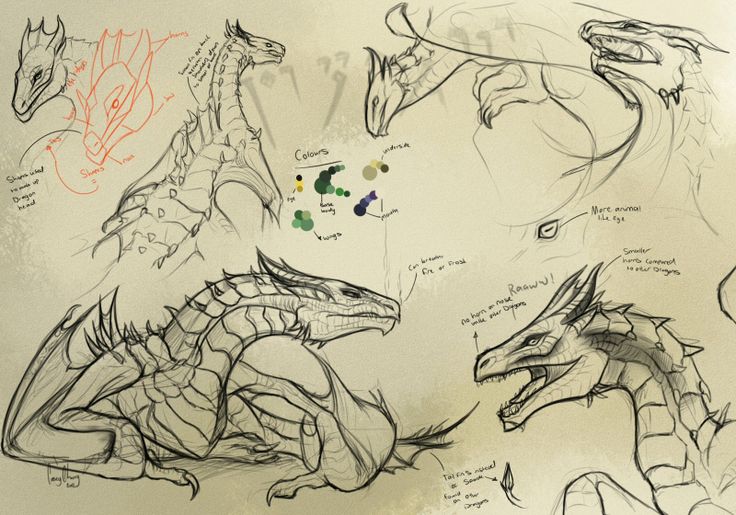 Снова загладьте сгиб и снова откройте его.
Снова загладьте сгиб и снова откройте его.
Шаг 4
Поверните лист бумаги обратной стороной вверх и опустите верхний угол и два боковых угла вниз, чтобы они встретились с нижним углом. Две стороны теперь будут «внутри» квадрата. Загладьте складки.
Шаг 5
Поверните квадрат так, чтобы открытый угол оказался внизу, а закрытый угол (первоначальный центр бумаги) оказался вверху. Сложите две нижние стороны к вертикальной линии посередине и хорошо согните.
Шаг 6
Переверните бумагу и повторите на обратной стороне: сложите две нижние стороны к вертикальной линии посередине и хорошо согните.
Шаг 7
Отогните вверху треугольную часть. Хорошо согните и разверните, затем повторите с обратной стороны.
Шаг 8
Откройте клапаны, чтобы они снова выглядели квадратными.
Шаг 9
Поднимите нижний угол вверх, используя сгиб, который вы сделали, согнув верхний треугольник вниз в качестве центральной точки. Стороны войдут, и вы получите удлиненную ромбовидную форму. Прогладьте складки.
Шаг 10
Повторить с другой стороны.
Шаг 11
Отогните верхний угол вниз так, чтобы он снова совпал с нижним углом. Сделайте это с обеих сторон, и вы получите форму воздушного змея.
Если вы хотите провести собственное исследование и пойти дальше — в оригами это известно как «основа птицы», и это отправная точка для множества замечательных дизайнов.
Шаг 12
Согните верхнюю часть до горизонтальной линии.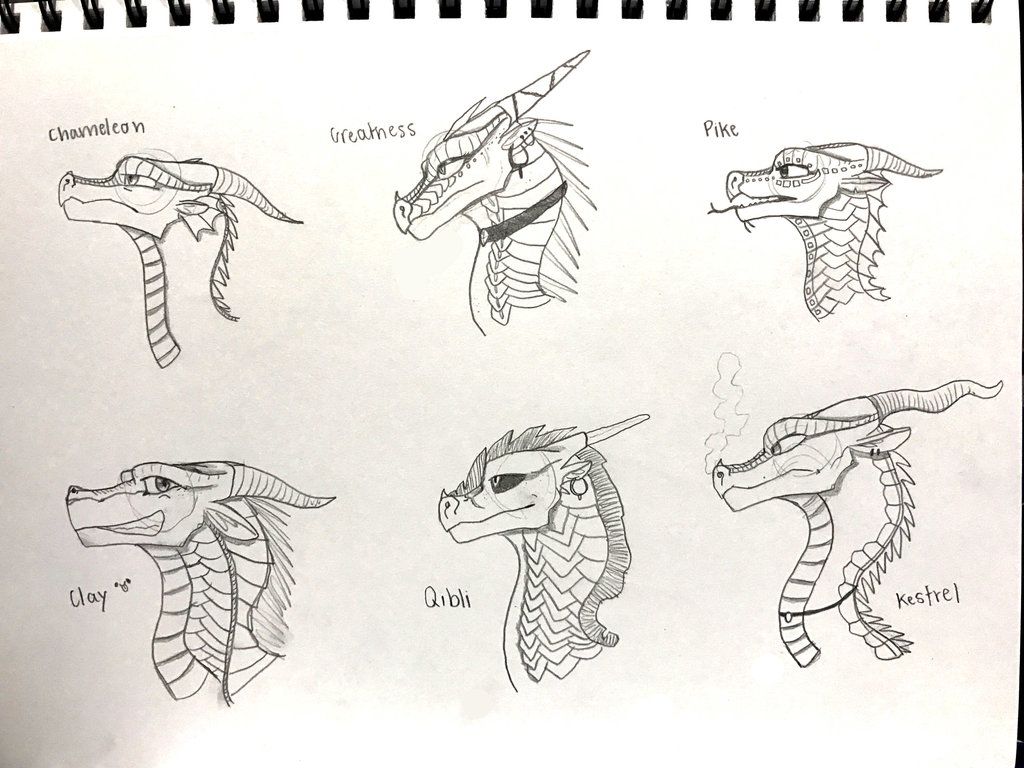 Хорошо сомните и разверните.
Хорошо сомните и разверните.
Шаг 13
Слегка раскройте бумагу, и вы заметите, что сгиб, который вы только что сделали, имеет форму квадрата. Протолкните этот квадрат вниз и внутрь модели, чтобы он вывернулся наизнанку и погрузился внутрь верхней части формы воздушного змея.
Будет полезно, если вы сложите края квадрата горой, прежде чем толкать его вниз. У этого есть техническое название, оно называется «утопление сгиба».
Шаг 14
Работая над каждым углом по очереди, сделайте сгиб от центральной линии к внешнему углу и согните вниз, чтобы получился небольшой клапан. Сделайте это с обеих сторон.
Шаг 15
Повторить на обороте.
Шаг 16
Сложите левый клапан вдоль центральной вертикальной складки и согните вправо (как будто вы переворачиваете страницу в книге).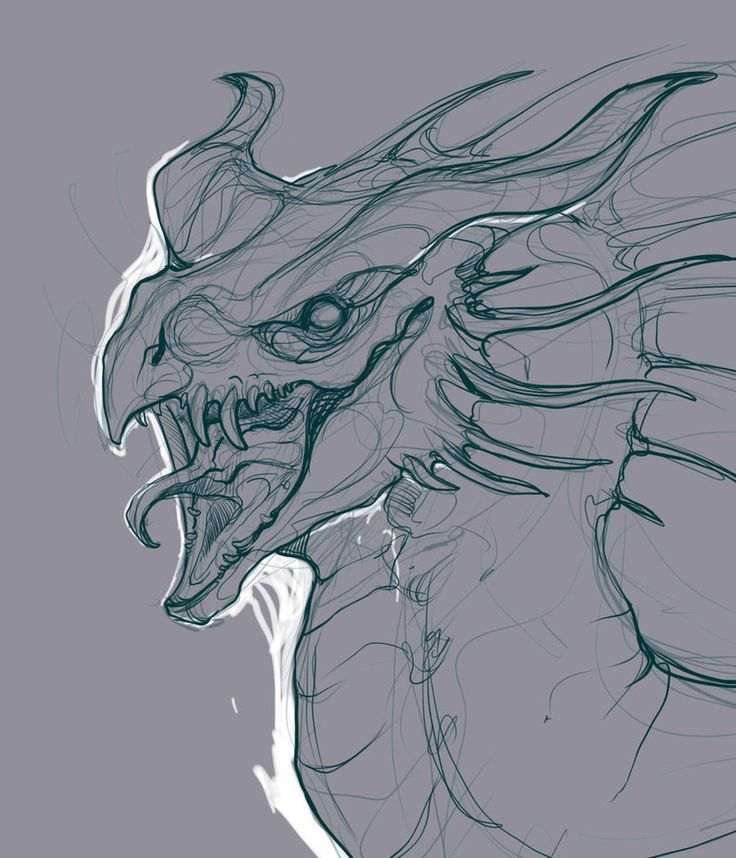 Повторите это на изнаночной стороне, чтобы скрыть небольшие складки, которые мы сделали в шагах 14 и 15.
Повторите это на изнаночной стороне, чтобы скрыть небольшие складки, которые мы сделали в шагах 14 и 15.
Шаг 17
Поднимите передний и задний клапаны вверх, оставив средний клапан так, чтобы он все еще был обращен вниз.
Шаг 18
Затем возьмите правую сторону верхнего клапана и согните так, чтобы правый край был на одной линии с горизонталью. Частично согните, прижимая бумагу только до вертикальной линии. Когда вы снова откроете его, у вас будет диагональная складка, которая идет только до середины.
Шаг 19
Повторите с верхней левой стороной клапана. На этот раз сложите его в другую сторону, выровняв левый край с горизонтальной линией посередине, и согните только до центральной вертикальной линии.
Шаг 20
Откройте его снова, и вы увидите складку в форме треугольника.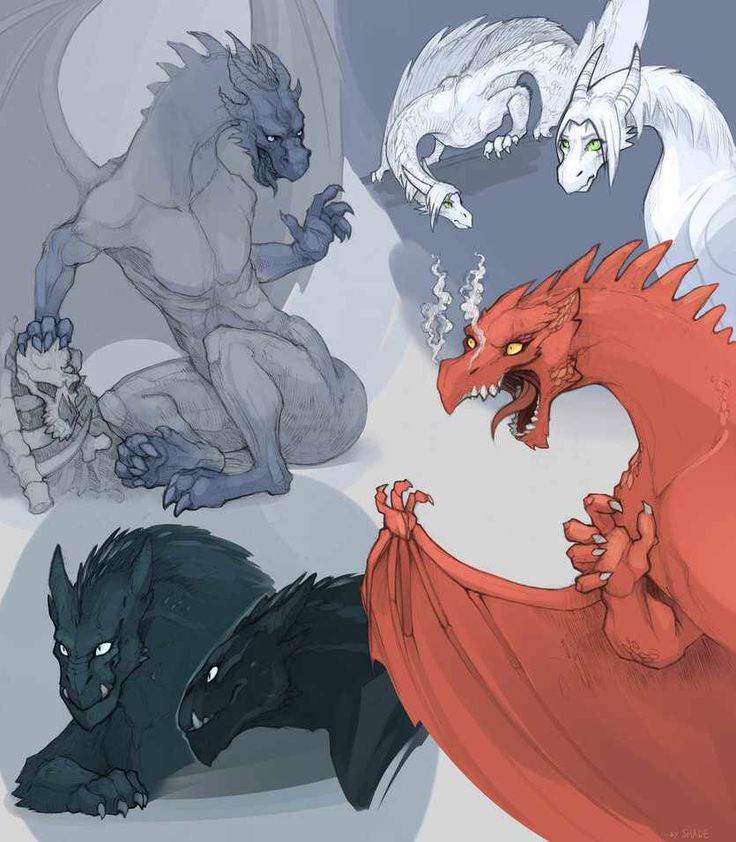
Шаг 21
Используя эту новую треугольную складку, опустите верхнюю точку и разгладьте складки, чтобы получился узкий треугольник, расположенный горизонтально. При завершении этой складки будет создана новая вертикальная складка. В оригами эта складка известна как «кроличье ухо».
Шаг 22
Переверните модель и повторите шаги 18-21 с другой стороны. Убедитесь, что две складки ушей кролика направлены в одном направлении.
Шаг 23
Подогните два нижних клапана вверх и хорошо разгладьте складку.
Шаг 24
Отогните верхний левый клапан вниз, выровняв внутренний край с горизонтальным нижним краем и сделав новую диагональную складку.
Шаг 25
Повторить с другой стороны правого клапана. Прогладьте складки.
Прогладьте складки.
Шаг 26
Сложите эти клапаны обратно.
Шаг 27
Откиньте клапаны вниз.
Шаг 28
Используя новые складки, которые вы только что сделали, сложите левый клапан вверх и внутрь слоев. По сути, вы меняете направление складок, и эта складка известна как «изгиб».
Шаг 29
Повторите это движение с другой стороны, формируя второй загиб в противоположном направлении.
Шаг 30
Работая с левой стороны, сузьте бумагу, загнув верхний край переднего слоя к нижнему краю. Хорошо согните.
Шаг 31
Разверните только что сделанный клапан и сложите его внутрь модели.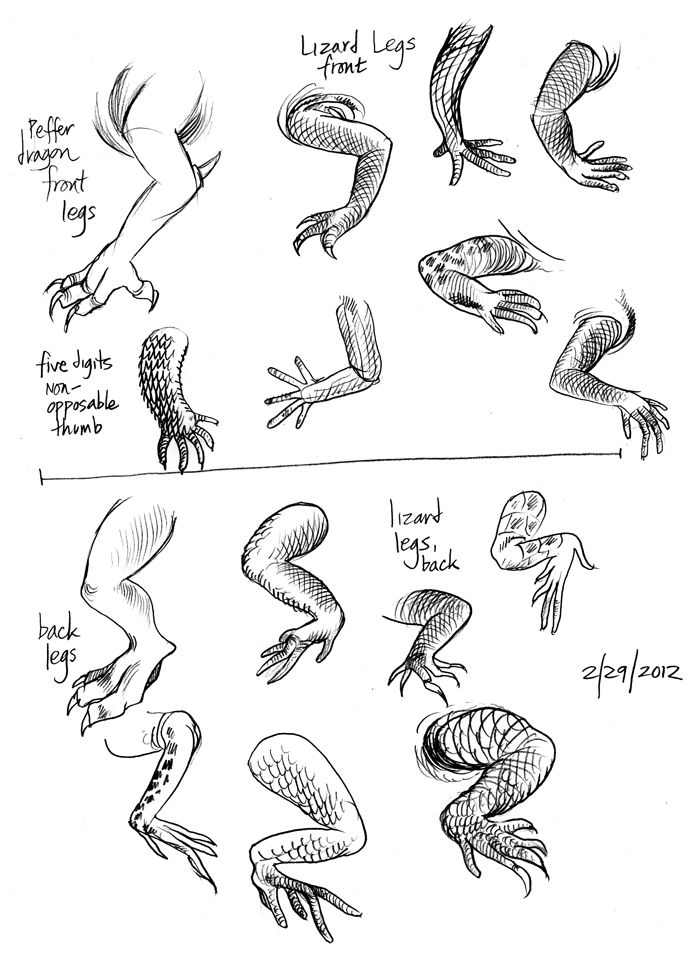
Шаг 32
Переверните модель и повторите то же самое на обратной стороне модели. Это будет хвост вашего оригами-дракона.
Шаг 33
Снова переверните модель (так, чтобы она была такой же, как в начале) и повторите шаги 30-32 с правой стороны оригами-дракона. Это будет шея вашего оригами-дракона.
Шаг 34
Вот как должен выглядеть ваш оригами-дракон сверху!
Шаг 35
Затем возьмите центральные передние клапаны и сложите их под углом. Начните складку в месте соединения внизу. Это одно из крыльев вашего оригами-дракона!
Шаг 36
Сложите маленький треугольник с левой стороны вниз, чтобы получилась одна из задних ножек.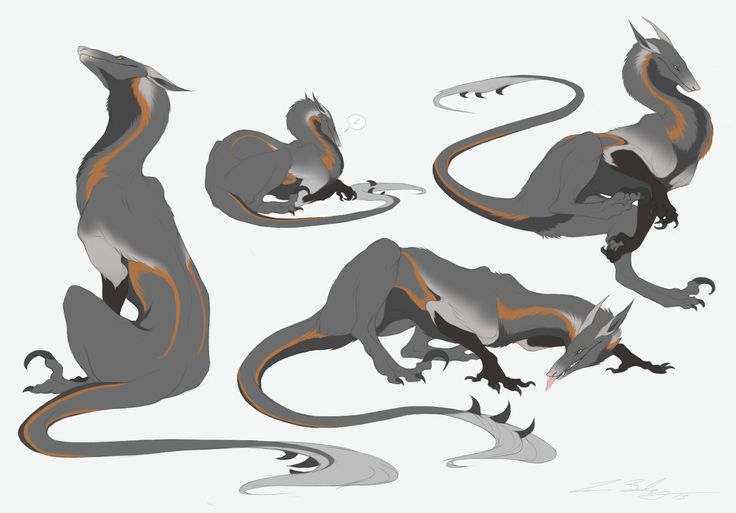 Его довольно трудно складывать, поэтому вам может понадобиться использовать костяную папку, чтобы получить хорошую складку.
Его довольно трудно складывать, поэтому вам может понадобиться использовать костяную папку, чтобы получить хорошую складку.
Шаг 37
Сложите маленький треугольник с правой стороны налево.
Шаг 38
Теперь сложите этот треугольник вниз, чтобы он примерно совпадал с направлением задней ноги. Это передняя нога вашего оригами-дракона!
Шаг 39
Этот шаг не является обязательным. Если вы хотите, чтобы крылья вашего дракона выглядели «более полными», вытяните задний слой крыла. Сформируется новая диагональная складка, и как только вы будете довольны расположением, расправьте бумагу, чтобы удерживать крыло на месте.
Он начинает походить на дракона-оригами!
Шаг 40
Переверните бумагу и повторите шаг 36 с этой стороны, чтобы создать другую заднюю ногу.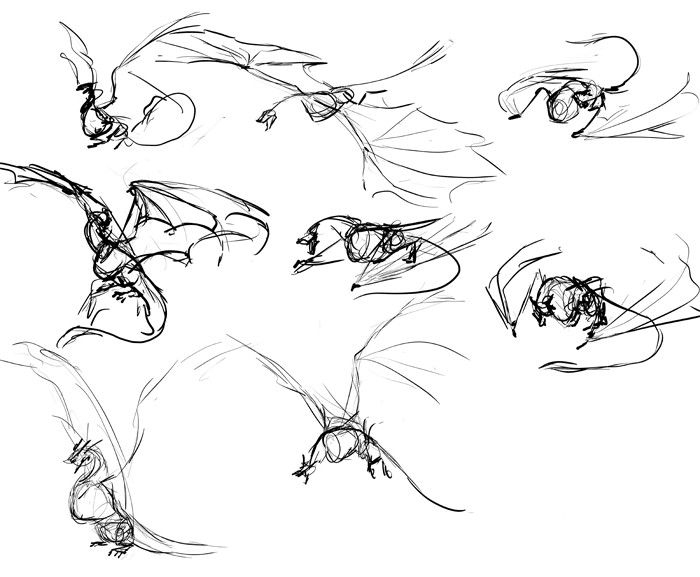
Шаг 41
Следуя форме крыла с другой стороны, сложите второе крыло.
Шаг 42
Как и раньше, откройте это второе крыло и согните сгиб, чтобы закрепить его на месте.
Шаг 43
Сложите переднюю ногу вправо.
Шаг 44
Сложите переднюю ножку так, чтобы она совпадала с ножкой на другой стороне.
Шаг 45
Вот как должен выглядеть ваш оригами-дракон сверху! Обратите внимание на четыре ноги, торчащие по бокам.
Шаг 46
Расположите бумагу так, чтобы она была такой же, как здесь.
Шаг 47
Сложите горловину вверх, сделав складку долины у основания.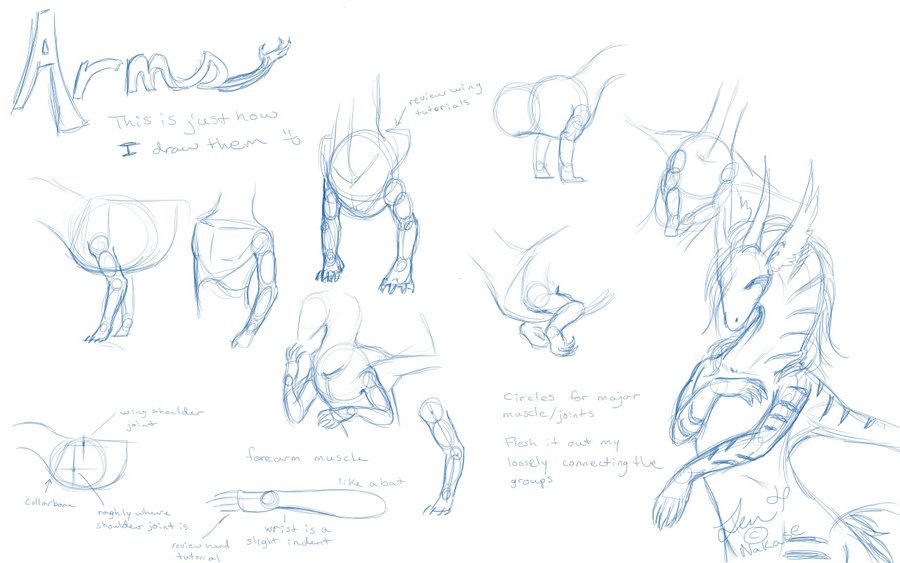 Выверните его наизнанку, создав изнаночную внутреннюю складку. Это удержит шею в нужном положении, чтобы она не упала.
Выверните его наизнанку, создав изнаночную внутреннюю складку. Это удержит шею в нужном положении, чтобы она не упала.
Шаг 48
Примерно на полпути сделайте еще один диагональный сгиб бумаги.
Шаг 49
Как и раньше, переверните этот сгиб наизнанку, чтобы создать голову.
Шаг 50
Примерно на 1/3 головы снова загните кончик назад. Перед тем, как сложить эту складку, убедитесь, что кончик выходит дальше, чем длина головы.
Шаг 51
Снова переверните этот сгиб наизнанку (или сделайте «обратный сгиб», если использовать правильную терминологию), чтобы сформировать рожки.
Шаг 52
Почти готово! Последнее, что нам нужно сделать, это придать форму хвосту.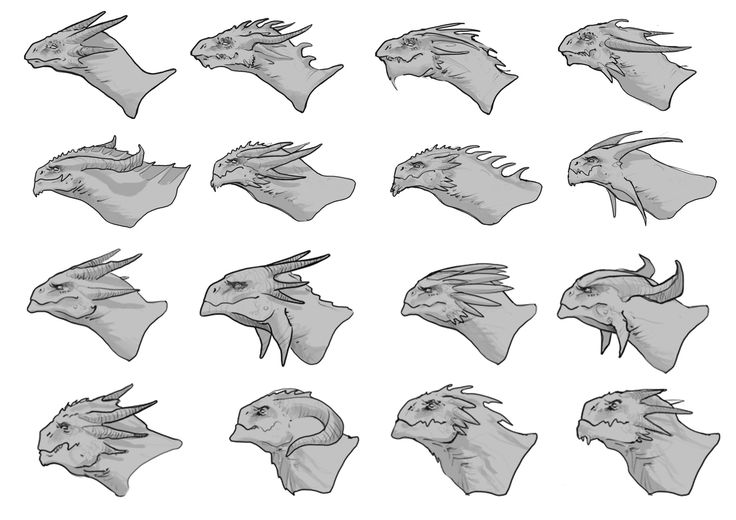 Сложите хвост вверх под углом.
Сложите хвост вверх под углом.
Шаг 53
Как и при создании шеи, переверните сгиб наизнанку (обратный сгиб), чтобы зафиксировать его на месте.
Шаг 54
Решите, где вы хотите, чтобы хвост извивался, мы прошли половину пути, и сложите хвост вперед. Выверните его наизнанку, чтобы закрепить и согнуть сгиб.
Шаг 55
Добавьте еще одну обратную складку рядом с кончиком.
Шаг 56
Поздравляем! Вы собрали оригами дракона!
Создайте собственного оригами-дракона
Воплотите в жизнь свою сказку и фантазии из «Игры престолов» с помощью нашего руководства по оригами-дракону. Этот мини-дракон может быть маленьким, но он могущественный.
Как только вы освоите этого дракона-оригами, вы официально станете художником-оригами среднего уровня.


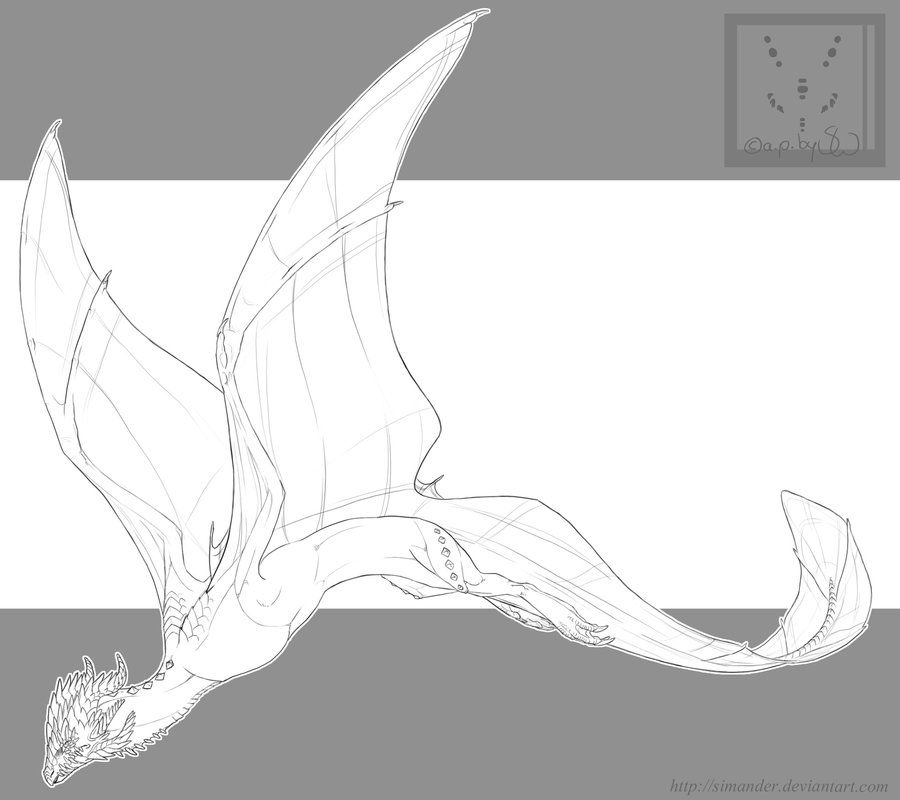 3 Шаг 3. Легкие наброски черт дракона
3 Шаг 3. Легкие наброски черт дракона Это отличный способ разнообразить цвет и общие текстурные качества дракона.
Это отличный способ разнообразить цвет и общие текстурные качества дракона. 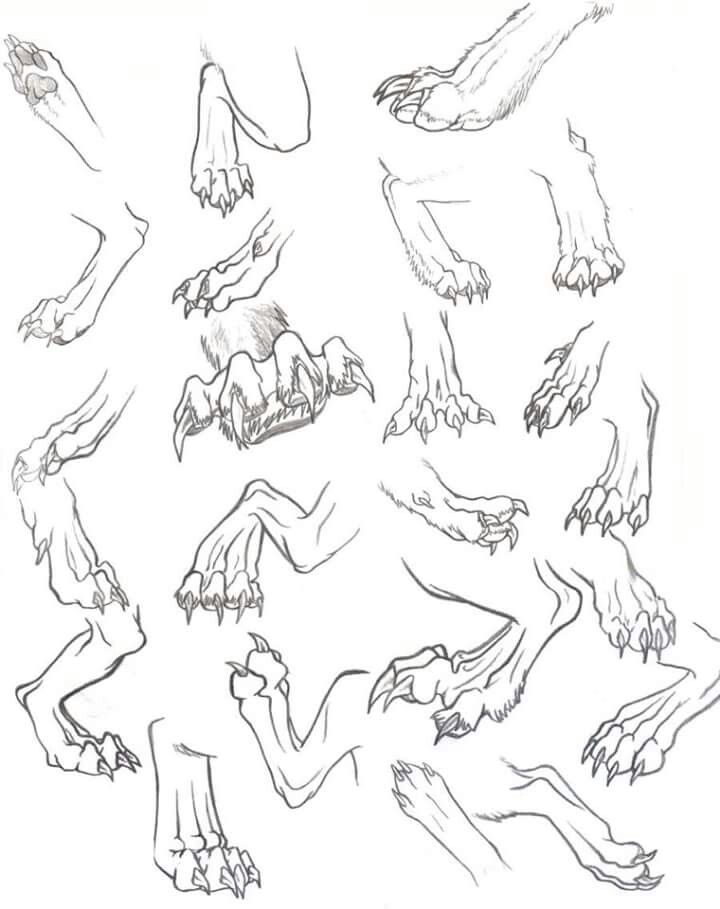 Мы хотим создать плавные переходы в штриховке, как переход от тела к области ног дракона.
Мы хотим создать плавные переходы в штриховке, как переход от тела к области ног дракона.